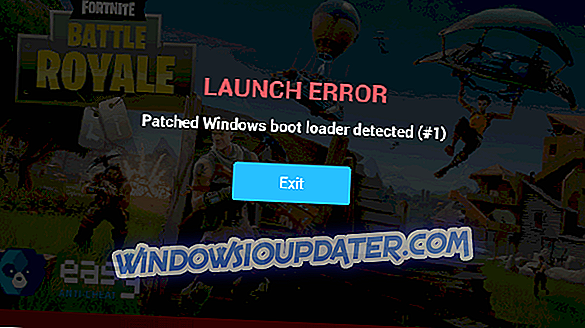Instagram boleh dikatakan platform media sosial terbesar untuk perkongsian foto pada masa ini. Masalahnya ialah yang berorientasikan kebanyakannya pada pengguna mudah alih dan alternatif PC agak ketara. Terutamanya versi UWP untuk Windows 10 yang, sejak diperkenalkan, menunjukkan banyak tanda-tanda pengoptimuman yang buruk.
Untuk menjadikan perkara lebih teruk lagi, aplikasi Windows 10 Instagram tidak berfungsi sama sekali untuk sesetengah pengguna. Kami menyediakan anda 3 penyelesaian dan 1 penyelesaian di bawah. Jika aplikasi Instagram tidak berfungsi untuk anda, jangan ragu untuk menyemaknya.
Bagaimana untuk mendapatkan aplikasi Instagram untuk kerja Windows 10
- Jalankan penyelesai masalah
- Tetapkan semula apl Instagram ke nilai kilang
- Pasang semula aplikasinya
- Cuba alternatif
Penyelesaian 1 - Jalankan penyelesai masalah
Mari mulakan dengan menggunakan pemecah masalah apl Gedung Windows terbina dalam. Alat ini perlu menyemak isu integrasi dan mungkin menyelesaikannya. Walau bagaimanapun, jangan menaruh harapan anda yang tinggi, kerana aplikasi Instagram mempunyai ejaan yang buruk sejak pengenalannya kepada Windows 10. Sebaliknya, ia tidak akan dikenakan biaya untuk mencubanya dan mencari sendiri.
Ikuti langkah berikut untuk menjalankan penyelesai masalah:
- Tekan kekunci Windows + Saya untuk membuka Tetapan.
- Pilih Kemas Kini & Keselamatan .

- Pilih Penyelesaian masalah dari anak tetingkap kiri.
- Kembangkan penyelesai masalah " Windows Store Apps ".
- Klik Jalankan penyelesai masalah .

Penyelesaian 2 - Tetapkan semula apl Instagram ke nilai kilang
Pilihan lain yang boleh dilakukan ialah menetapkan semula apl kepada nilai lalai dan bermula dari awal. Tindakan ini akan memadam semua data cache dan membolehkan anda membuat catatan bersih untuk bermula. Mungkin terdapat pepijat di tangan dan ini harus ditangani. Anda perlu melog masuk sekali lagi, tetapi itu bukan usaha yang hebat untuk bermula dan, kerana kita bercakap tentang perkhidmatan dalam talian, anda tidak akan kehilangan apa-apa dalam proses itu.
Berikut adalah hot untuk menetapkan semula apl Instagram kepada nilai kilang:
- Buka Tetapan .
- Pilih Apps .

- Pilih Instagram di bawah bahagian Aplikasi & ciri dan buka pilihan Lanjutan .

- Tatal ke bawah dan klik Tetapkan semula .

Penyelesaian 3 - Pasang semula aplikasi
Sekiranya langkah-langkah terdahulu jatuh pendek, mari kita sediakan pemasangan semula. Memasang semula aplikasi seperti ini tidak mempunyai sebarang kelemahan dan pastinya boleh membantu jika masalah muncul. Kami tidak boleh mengatakan dengan pasti sama ada versi terkini aplikasi Instagram adalah masalah atau ia adalah satu isu yang secara kekal hadir dalam aplikasinya. Saya, secara peribadi, menggunakan aplikasinya tanpa sebarang isu utama, tetapi nampaknya tidak berlaku untuk semua pengguna. Ia seolah-olah bergantung pada versi Windows 10 yang sedang anda gunakan, jadi pastikan anda menyimpan sistem anda sehingga kini.
Berikut ialah cara memasang semula apl Instagram:
- Buka Mula dan cari Instagram di bawah senarai aplikasi.
- Klik kanan pada Instagram dan pasangkannya .
- Mulakan semula PC anda.
- Buka Kedai Microsoft dan pasang Instagram lagi.

Penyelesaian 4 - Cuba alternatif
Akhirnya, terdapat alternatif yang anda boleh cuba untuk menggunakan aplikasi dalam pelayar web PC anda. Sekarang, kita sedar bahawa aplikasi berasaskan web agak terhad berbanding dengan aplikasi Android / iOS. Tetapi, ada satu cara untuk mensimulasikan telefon pintar atau tablet dalam pelayar web anda dan dengan itu mendapatkan fungsi penuh aplikasi mudah alih pada PC anda. Ia boleh dilakukan dalam setiap penyemak imbas, termasuk Edge. Satu-satunya perkara yang anda perlukan ialah menu pilihan pemaju.
Inilah caranya untuk melakukannya dalam Chrome:
- Buka penyemak imbas anda dan navigasi ke Instagram. Masuk.
- Klik kanan pada kawasan kosong dan pilih Periksa dari menu kontekstual.
- Apabila tetingkap pemaju muncul, klik pada ikon Tablet / telefon pintar .
- Jangan lupa untuk mematikan adblocker itu dan itu sahaja.
Dengan itu, kita boleh menyimpulkan artikel ini. Sekiranya anda mempunyai sebarang pertanyaan atau cadangan, sila beritahu kami di bahagian komen di bawah.